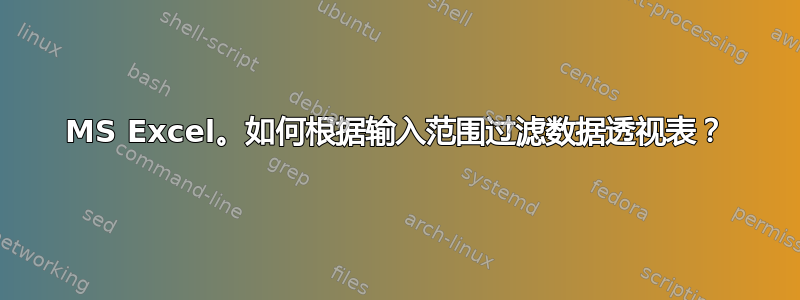
我知道我可以转到“行标签过滤器”–>“值过滤器”–>“大于”等。但是,我希望有两个输入字段,“从”和“到”,并且我希望数据透视表仅显示此范围内的值。这可能吗?
答案1
尝试这个:
- 在源数据中创建一个新列(例如 Filter_check),使用公式将过滤器字段“From”和“To”与源数据范围中的数据字段进行比较,输出格式为 True/False(例如
=if({data field}>={Field from}, if({data field}<={Field to}, TRUE, FALSE), FALSE)) - 更新数据透视表的源范围数据并添加新列。
- 将“Filter_check”列设置为过滤器
- 在过滤器中设置 TRUE 值
- 接下来创建一个宏,用于在每次更改后更新工作表
宏观:
Private Sub Worksheet_Change(ByVal Target As Range)
application.EnableEvents=False
ActiveWorkbook.RefreshAll
application.EnableEvents=True
End Sub
当您更改“从”和“到”字段的值时,它应该起作用。
祝好,卢卡斯


